Photoshop制作电子显示屏幕特效
文章来源于 denisdesigns.com,感谢作者 活力盒子翻译 给我们带来经精彩的文章!设计教程/PS教程/照片处理2010-03-23
在这个教程中我们将使用Photoshop创建一个“大屏幕”效果,就像你在屏幕上看到的大型体育赛事,LED灯代表每个像素。我们将使用一些模式,例如滤镜,来创建我们的效果。
先来看看最终效果图
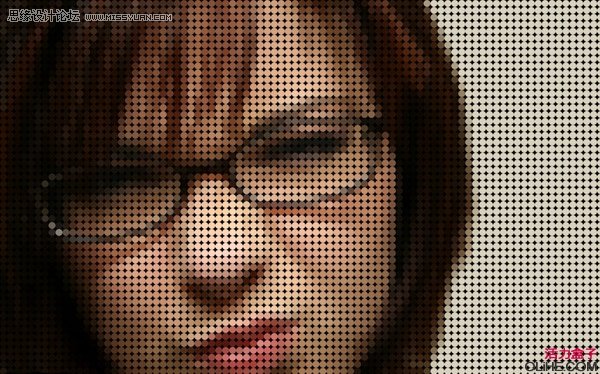
步骤1
在Photoshop中打开baseball photo图像。
我将添加字母“HOME RUN!”(本垒打),使用字体Migra(或任何的粗体)。剪裁出击球员和字母“HOME RUN!

步骤2
我们将改变图像的大小,去图像>图像尺寸,更改宽度为1200px,72像素的分辨度。
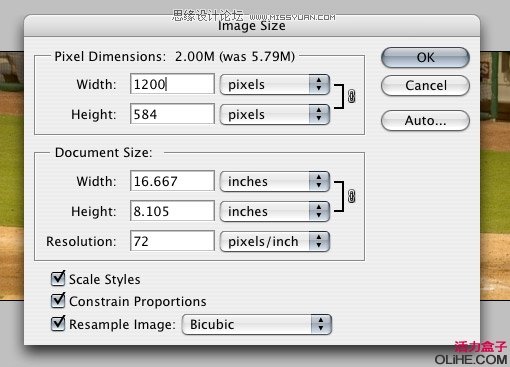
步骤3
现在,我们将合并字体和图像图层,点击图层面板右上角的箭头图标,点击拼合图像。
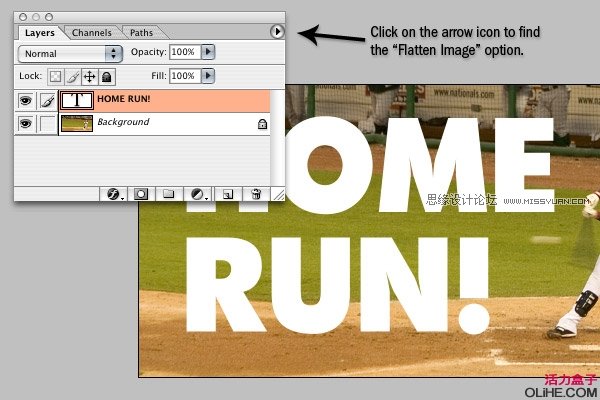
步骤4
去滤镜>像素化>马赛克,改变单元格大小为10。这时图像显示有些失常。10意味着滤镜以10像素的方格组成了图像。这个信息对之后的步骤很重要。
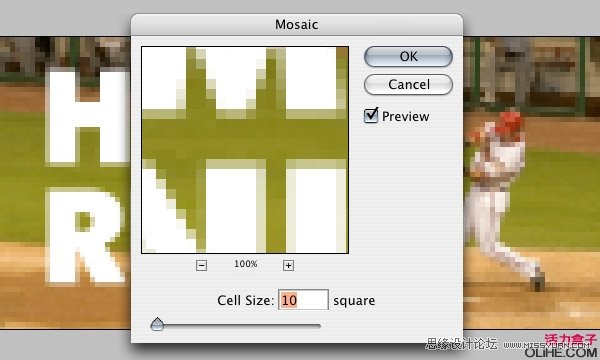
步骤5
为了得到“大屏幕”的视觉效果,我们将改变所有的方格像素为圆形。
由于我们的正方形是10×10px,我们将要做一个相同大小的新文件以便可以做出10px的圆。使用椭圆工具(U)从左上方边缘处开始创建一个圆圈,并以右下方的边缘处结束(如图)。给圆填充白色(改变前景色为白色,按ALT + DELETE键填充)
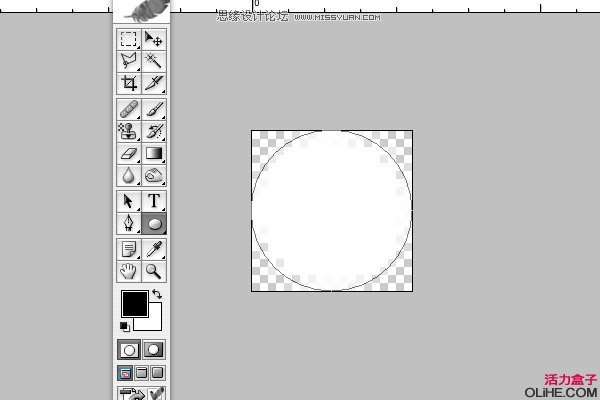
步骤6
点击图层左边的眼睛隐藏图层,然后去编辑>定义图案,命名为“10px的圆”。
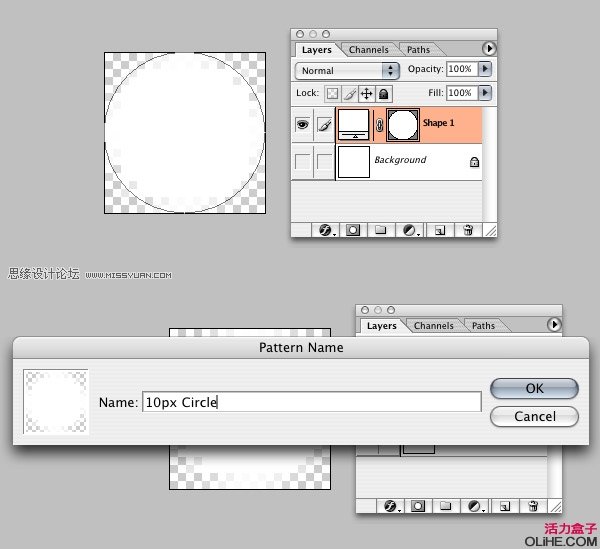
步骤7
回到我们的棒球文档,并创建一个新层(按Ctrl + Shift + N)。选择图案图章工具(S),然后在选项上选择我们之前做的图案。确保对齐选项被选中,然后开始在整个文件里描绘。
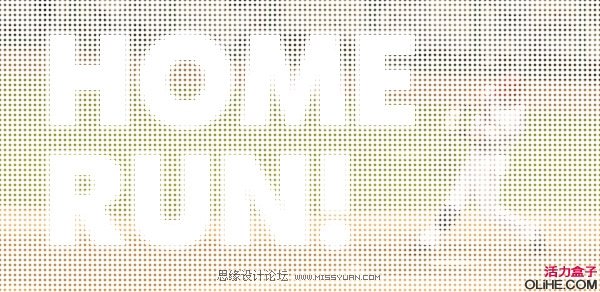
步骤8
创建一个新层(按Ctrl + Shift + N),确保它在其他图层的顶端。按Ctrl键单击选择图案图层。现在按Ctrl + Shift + I反选,给新层填充黑色。点击图案图层旁边的眼睛图标,使其消失。现在差不多应该结束了,每个圆都各自有一个单一的纯色来组成我们的照片。
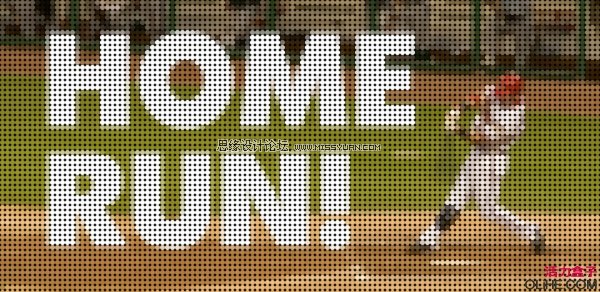
 情非得已
情非得已
推荐文章
-
 Photoshop制作唯美可爱的女生头像照片2020-03-17
Photoshop制作唯美可爱的女生头像照片2020-03-17
-
 Photoshop快速给人物添加火焰燃烧效果2020-03-12
Photoshop快速给人物添加火焰燃烧效果2020-03-12
-
 Photoshop调出人物写真甜美通透艺术效果2020-03-06
Photoshop调出人物写真甜美通透艺术效果2020-03-06
-
 Photoshop保留质感修出古铜色人像皮肤2020-03-06
Photoshop保留质感修出古铜色人像皮肤2020-03-06
-
 Photoshop制作模特人像柔润的头发效果2020-03-04
Photoshop制作模特人像柔润的头发效果2020-03-04
-
 古风效果:用PS调出外景人像中国风意境效果2019-11-08
古风效果:用PS调出外景人像中国风意境效果2019-11-08
-
 插画效果:用PS把风景照片转插画效果2019-10-21
插画效果:用PS把风景照片转插画效果2019-10-21
-
 胶片效果:用PS调出人像复古胶片效果2019-08-02
胶片效果:用PS调出人像复古胶片效果2019-08-02
-
 素描效果:用PS制作人像彩色铅笔画效果2019-07-12
素描效果:用PS制作人像彩色铅笔画效果2019-07-12
-
 后期精修:用PS给人物皮肤均匀的磨皮2019-05-10
后期精修:用PS给人物皮肤均匀的磨皮2019-05-10
热门文章
-
 Photoshop利用素材制作炫丽的科技背景2021-03-11
Photoshop利用素材制作炫丽的科技背景2021-03-11
-
 Photoshop使用中性灰磨皮法给人像精修2021-02-23
Photoshop使用中性灰磨皮法给人像精修2021-02-23
-
 Photoshop制作水彩风格的风景图2021-03-10
Photoshop制作水彩风格的风景图2021-03-10
-
 Photoshop制作创意的文字排版人像效果2021-03-09
Photoshop制作创意的文字排版人像效果2021-03-09
-
 Photoshop制作逼真的投影效果2021-03-11
Photoshop制作逼真的投影效果2021-03-11
-
 Photoshop制作故障干扰艺术效果2021-03-09
Photoshop制作故障干扰艺术效果2021-03-09
-
 Photoshop制作被切割的易拉罐效果图2021-03-10
Photoshop制作被切割的易拉罐效果图2021-03-10
-
 Photoshop制作人物支离破碎的打散效果2021-03-10
Photoshop制作人物支离破碎的打散效果2021-03-10
-
 美瞳特效:用PS制作人像美瞳眼镜效果
相关文章14562019-04-16
美瞳特效:用PS制作人像美瞳眼镜效果
相关文章14562019-04-16
-
 光线特效:用PS照片添加逼真的自然光线
相关文章7372019-04-14
光线特效:用PS照片添加逼真的自然光线
相关文章7372019-04-14
-
 冬季特效:用PS调出冬季唯美的人像效果
相关文章4222019-04-04
冬季特效:用PS调出冬季唯美的人像效果
相关文章4222019-04-04
-
 打散效果:用PS制作人像打散特效
相关文章19412019-03-29
打散效果:用PS制作人像打散特效
相关文章19412019-03-29
-
 油画特效:用PS制作逼真的油画效果
相关文章10352019-03-16
油画特效:用PS制作逼真的油画效果
相关文章10352019-03-16
-
 光影特效:用PS制彩色柔光效果
相关文章4392019-02-19
光影特效:用PS制彩色柔光效果
相关文章4392019-02-19
-
 Photoshop制作水彩主题风格的荷花图
相关文章3082018-11-25
Photoshop制作水彩主题风格的荷花图
相关文章3082018-11-25
-
 Photoshop制作创意的人像被碎片打散特效
相关文章17182018-10-19
Photoshop制作创意的人像被碎片打散特效
相关文章17182018-10-19
